-
小编告诉你如何获取win10周年更新
- 2017-10-17 13:57:15 来源:windows10系统之家 作者:爱win10
微软发布了Windows 10 Anniversary Update周年更新版,全球同步开始向Windows 10用户推送更新,可以直接免费升级。这次的周年更新是自 Windows10发布以来的第二次重大更新,有的小伙伴还没有收到更新通知的会问如何获取win10周年更新,可以按照小编的方法来获取win10周年更新。
Windows 10发布一年以来,规模最大的一次更新,包括诸多全新突破性的功能,使Windows Ink(墨迹书写)和Cortana(微软小娜)成为主流应用;更快速、更方便、更高效的Edge浏览器,但是该怎么才能够获取win10周年更新呢?跟随小编的操作步骤,就可以获取win10周年更新。
如何获取win10周年更新图文教程
点击开始菜单,选择“设置”
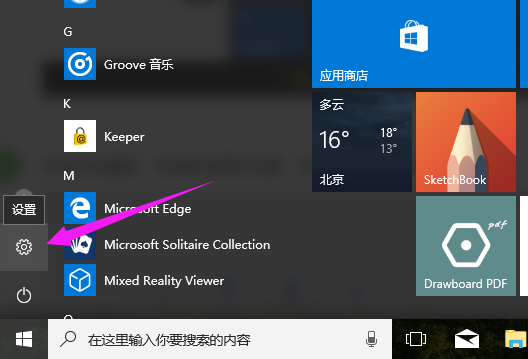
win10界面1
点击“安全和更新”
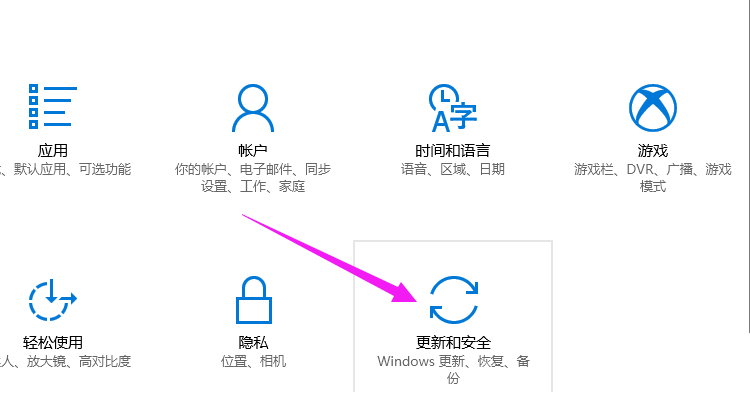
win10界面2
点击“了解更多信息”
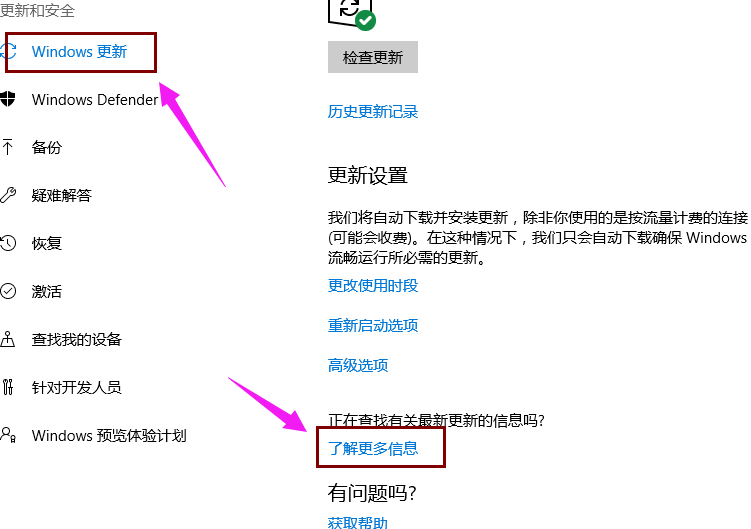
win10界面3
选择获取win10更新,下载下来运行。
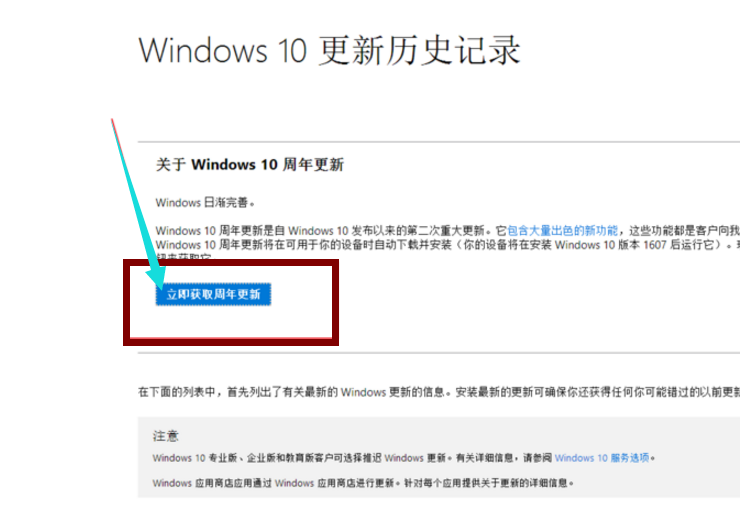
win10界面4
软件开始下载win10周年更新,然后就是进入升级过程。
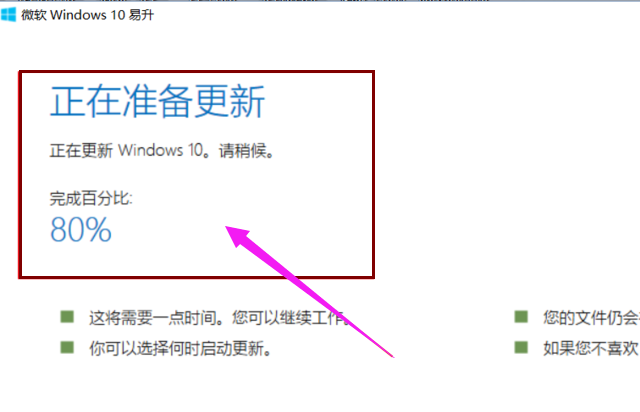
win10界面5
开始安装window 10
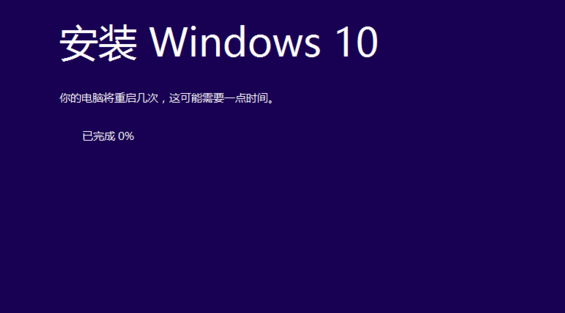
win10界面6
提示需要重新启动才能完成更新,这里选择“立即重新启动
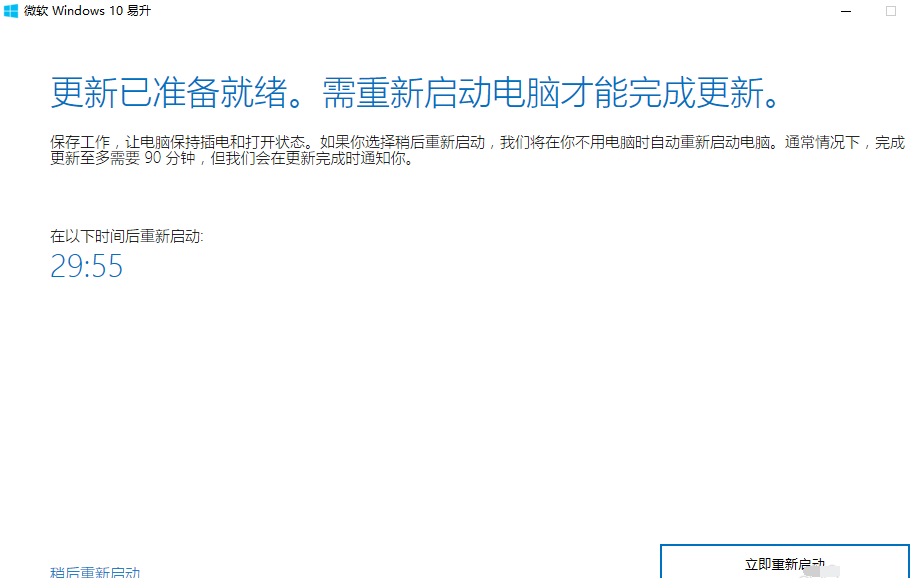
win10界面7
以上就是获取win10周年更新的操作步骤了,需要获取win10周年更新的网友,可以看看该教程的操作步骤。
猜您喜欢
- win10系统安装教程图解2022-09-18
- win10开机密码忘了怎么办2020-06-29
- win10安装教程是什么2022-10-22
- 怎么制作win10启动u盘?小编告诉你制作..2017-12-28
- win10无线网卡驱动怎么安装2020-06-03
- win10系统更新文件在哪里删除..2022-05-06
相关推荐
- win10系统之家一键重装系统教程.. 2022-07-04
- 硬盘分区,小编告诉你怎么给移动硬盘分.. 2018-05-26
- 怎么重装电脑系统win10专业版.. 2022-12-17
- 一键重装win10系统教程 2020-07-02
- 任务栏变宽怎么还原,小编告诉你任务栏.. 2018-08-17
- 小编详解电脑时间同步出错怎么办.. 2018-12-24





 魔法猪一健重装系统win10
魔法猪一健重装系统win10
 装机吧重装系统win10
装机吧重装系统win10
 系统之家一键重装
系统之家一键重装
 小白重装win10
小白重装win10
 系统之家win10系统下载64位企业版v201712
系统之家win10系统下载64位企业版v201712 Chromium浏览器 v88.0.4299.0官方版
Chromium浏览器 v88.0.4299.0官方版 PCBoost v4.4.29 单文件绿色版 (系统全自动优化助手)
PCBoost v4.4.29 单文件绿色版 (系统全自动优化助手) 深度技术ghost win10 x86专业版v201612
深度技术ghost win10 x86专业版v201612 深度技术免激活ghost XP3 零度官方版v2023.04
深度技术免激活ghost XP3 零度官方版v2023.04 系统之家ghost win7 x64 纯净版201508
系统之家ghost win7 x64 纯净版201508 雨林木风ghos
雨林木风ghos 新萝卜家园Wi
新萝卜家园Wi 电脑公司 gho
电脑公司 gho 美明画图v3.2
美明画图v3.2 谷歌浏览器(G
谷歌浏览器(G 系统之家 Gho
系统之家 Gho 系统之家 Gho
系统之家 Gho 07073游戏浏
07073游戏浏 雨林木风Ghos
雨林木风Ghos 萝卜家园win1
萝卜家园win1 雨林木风ghos
雨林木风ghos 粤公网安备 44130202001061号
粤公网安备 44130202001061号